Figma(피그마) : 디자이너 & 팀 협업을 위한 필수 플랫폼
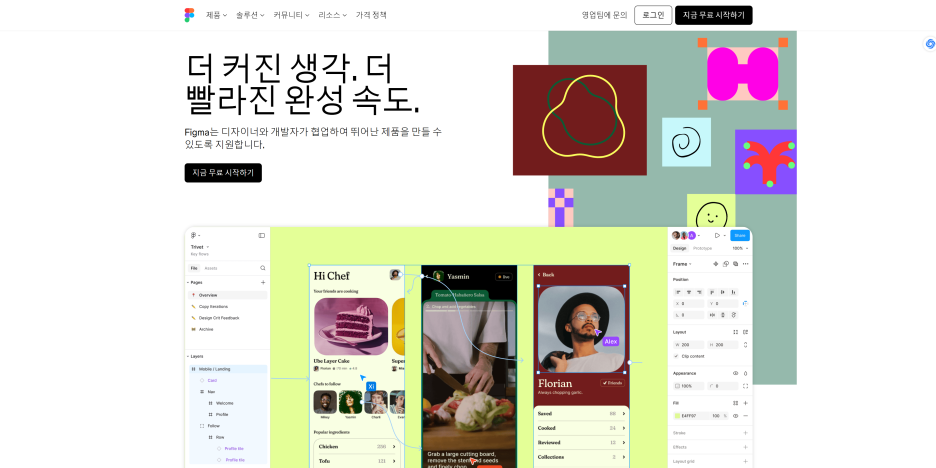
안녕하세요!
AI 활용 블로그 **"PHOTO AI"**입니다.
오늘은 **디자이너, 개발자, 기획자까지 모두가 함께 사용하는 최고의 협업 디자인 툴,
Figma(피그마)**에 대해 소개해 드릴게요.
웹 기반이라 설치할 필요 없이 브라우저에서 바로 사용할 수 있고,
실시간 협업 기능이 강력해서 전 세계적으로 많은 디자이너들이 애용하는 플랫폼이랍니다.
👉 Figma는 웹사이트, 모바일 앱, 로고, UI/UX 디자인을 쉽고 빠르게 제작할 수 있는 온라인 디자인 도구입니다.
그럼, Figma가 무엇인지, 주요 기능과 활용법, 그리고 장단점까지 하나씩 알아볼까요? 🎨✨
1️⃣ Figma(피그마)란?
📌 Figma 기본 정보
- 개발사: Figma Inc.
- 출시: 2016년
- 지원 플랫폼: 웹 브라우저(크롬, 엣지, 사파리 등), Windows, Mac, iOS, Android
- 가격: 기본 무료 (프리미엄 기능 유료)
- 주요 기능: UI/UX 디자인, 프로토타이핑, 실시간 협업, 플러그인 활용
Figma는 Adobe XD, Sketch와 경쟁하는 UI/UX 디자인 툴로, 특히 웹 기반 협업 기능이 강력한 것이 특징이에요.
디자이너뿐만 아니라 개발자, 기획자, 마케터도 쉽게 사용할 수 있어서 팀 단위 협업이 매우 편리합니다!
✅ Figma의 특징
✔ 웹 기반 – 프로그램 설치 없이 브라우저에서 바로 사용 가능
✔ 실시간 협업 – 여러 명이 동시에 디자인 편집 & 피드백 가능
✔ 클라우드 저장 – 모든 작업이 자동 저장되며 어디서나 접속 가능
✔ 강력한 UI/UX 디자인 기능 – 웹 & 모바일 디자인, 프로토타이핑 지원
✔ 플러그인 & 커뮤니티 기능 – 다양한 플러그인과 무료 템플릿 활용 가능
피그마 상세페이지 디자인
2️⃣ Figma의 핵심 기능
Figma는 디자인 제작부터 프로토타이핑, 개발자 협업까지 모든 과정을 한 곳에서 해결할 수 있어요!
🎨 ① 디자인 기능
✅ 벡터 그래픽 편집 – 일러스트레이터처럼 벡터 기반 디자인 가능
✅ 컴포넌트 기능 – 버튼, 아이콘 등 재사용 가능한 요소 만들기
✅ 오토 레이아웃 – 반응형 디자인 제작에 필수!
✅ 폰트 & 컬러 스타일 지정 – 브랜드 디자인에 최적화
💡 ② 프로토타이핑 기능
✅ 인터랙션 추가 – 버튼 클릭, 화면 전환 등 사용자 경험 시뮬레이션
✅ 애니메이션 적용 – 자연스러운 화면 이동 효과 설정
✅ 공유 링크 제공 – 개발자, 기획자와 쉽게 공유 가능
🛠 ③ 개발자 협업 기능
✅ CSS 코드 자동 생성 – 개발자가 디자인을 보고 바로 코드 확인 가능
✅ 디자인 측정 기능 – 픽셀 단위로 정확한 UI 구현 가능
✅ 버전 관리 기능 – 변경된 내용을 자동 저장하고 이전 버전 복원 가능
🔌 ④ 플러그인 & 커뮤니티 활용
✅ 무료 UI 키트 & 템플릿 – 다양한 디자인 요소를 무료로 활용
✅ 플러그인 추가 – 아이콘, 이미지, 컬러 팔레트, 번역 도구 등 확장 가능
✅ Figma 커뮤니티 – 전 세계 디자이너들이 만든 디자인 공유 & 다운로드
3️⃣ Figma 활용법 – 초보자를 위한 가이드 🚀
처음 Figma를 사용하는 분들을 위해 기본적인 디자인 제작 과정을 알려드릴게요!
✨ Step 1: Figma 가입 & 설치하기
📌 Figma 웹사이트: https://www.figma.com/
Figma is the leading collaborative design tool for building meaningful products. Seamlessly design, prototype, develop, and collect feedback in a single platform.
www.figma.com
📌 PC 버전 다운로드: https://www.figma.com/downloads/
💡 웹 브라우저에서 바로 사용 가능! (설치 없이 시작 가능)
💡 팀원과 함께 협업하려면 계정 가입 필수!
피그마 디자인 꿀팁
🎨 Step 2: 새 프로젝트 만들기
1️⃣ Figma 실행 → 새 파일(New File) 클릭
2️⃣ 캔버스에 프레임 추가 (웹/모바일 사이즈 선택 가능)
3️⃣ 도형, 텍스트, 아이콘 추가하여 디자인 제작
4️⃣ 오토 레이아웃 활용하여 반응형 디자인 구현
📌 꿀팁!
- 단축키 F를 누르면 프레임(Frame) 생성 가능
- Shift + A를 누르면 오토 레이아웃(Auto Layout) 적용 가능
🎬 Step 3: 프로토타이핑 & 개발자 공유
1️⃣ Prototype(프로토타입) 탭 클릭
2️⃣ 버튼, 링크 연결하여 인터랙션 추가
3️⃣ 미리보기 실행 (Play 버튼 클릭)
4️⃣ 개발자에게 공유 (Share 버튼으로 링크 제공)
📌 꿀팁!
- 개발자는 Inspect 모드에서 CSS 코드, 픽셀 거리 확인 가능
- Export 버튼을 활용하면 이미지 & 코드 추출 가능
4️⃣ Figma의 장점 & 단점
Figma를 사용하면서 느낀 장점과 단점을 정리해볼게요!
✅ 장점 (Good)
✔ 설치 필요 없음! – 브라우저에서 바로 사용 가능
✔ 실시간 협업 가능! – 팀원과 동시에 작업 가능
✔ 무료 사용 가능! – 기본 기능은 전부 무료 제공
✔ UI/UX 디자인에 최적화된 기능 제공
✔ 버전 관리 & 자동 저장 – 파일 유실 위험 없음
❌ 단점 (Bad)
✖ 인터넷이 없으면 사용 불가능 (오프라인 모드 제한적)
✖ 무료 버전은 프로젝트 개수 제한 있음
✖ Sketch, Adobe XD 사용자에게는 적응이 필요할 수도 있음
5️⃣ Figma는 이런 분들께 추천해요!
Figma는 디자이너뿐만 아니라, 개발자, 기획자, 마케터까지 누구나 쉽게 활용할 수 있는 협업 디자인 툴입니다! 🎨
✔ UI/UX 디자이너 – 앱, 웹 디자인 작업을 쉽고 빠르게!
✔ 개발자 – 디자인 파일 확인 & CSS 코드 추출 가능
✔ 스타트업 & 소규모 팀 – 실시간 협업으로 업무 효율 UP!
✔ 기획자 & 마케터 – 와이어프레임, 프로토타이핑 작업 가능
🎯 마무리하며… Figma, 써볼까?
Figma는 웹 기반으로 설치 없이 사용 가능하고, 실시간 협업 기능이 강력한 UI/UX 디자인 툴입니다.
초보자도 쉽게 배울 수 있고, 무료로도 충분한 기능을 제공하기 때문에 스타트업, 기업, 프리랜서 모두에게 추천드려요!
📌 오늘의 한 줄 요약!
🔥 Figma는 설치 없이 웹에서 바로 사용 가능한 무료 디자인 툴!
🔥 UI/UX 디자인 & 팀 협업에 최적화된 최고의 도구!
지금 바로 Figma에 가입하고 여러분만의 멋진 디자인을 만들어 보세요! 🎨✨
📌 관련 태그
#Figma #피그마 #UIUX디자인 #웹디자인 #디자인툴 #프로토타입 #UX디자인 #팀협업 #디자인플랫폼 #무료디자인툴